Întrebarea e-mail de înregistrare caseta devreme sau mai târziu există fiecare utilizator de pe web. Și, deși acest lucru este foarte simplu de manipulare, unii oameni se simt mai încrezători, având la îndemână instrucțiunile. Prin urmare, am decis să-l facă. Să examinăm un caz special - cum să se înregistreze e-mail la Mail.ru.
De ce pe Mail.ru? Faptul că aceasta este una dintre cele mai vechi și mai cunoscute portaluri din România care oferă servicii de e-mail. Pe e-mail, vă puteți înregistra e-mail, și nu doar unul. Nimeni nu vă limitați în numărul de cutii poștale. Cel mai important lucru, atunci nu uita numele și parolele lor))) Înregistrate cont de e-mail, va fi capabil să profite de tehnologia cloud pentru a stoca informațiile prețioase, dar care - la fel ca altă dată.
Cum de a înregistra un e-mail pe Mail. Introduceti datele personale

În fața noastră se află pagina principală a portalului:
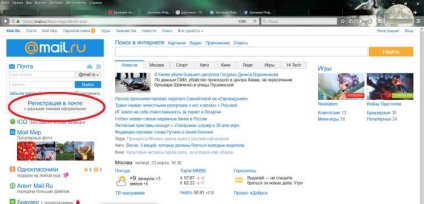
Presat, iar în fața noastră există o formă cu câmpuri. Ei trebuie să introduceți datele lor.

Cum de a veni cu numele cutiei poștale
Principala dificultate este de a înregistra e-mail - este de a veni cu numele căsuței poștale și parola. Titlul nu ar trebui să fie foarte dificilă, și vă amintiți chinul lui, și prietenii tăi să-l scrie. Dar, din cauza faptului că cutia poștală a creat deja o cantitate mare, desigur, foarte simplu, și nu este opțiunile cele mai simple sunt ocupate. De exemplu, o opțiune: [email protected] - indisponibil. Și [email protected] prea! Chiar și o astfel de opțiune aparent non-evident ca [email protected] au rezervat pe cineva.

Notă. După numele pe care le veni cu, eu sunt sigur că există o parte invariabilă. Vreau să spun: @ Mail.ru. Dar puteți alege una din cele patru opțiuni: @ mail.ru, @ inbox.ru, @ list.ru sau @ bk.ru. Și pentru a încerca să reconcilieze numele inventat cu această opțiune. Poate, [email protected] va fi liber.
Cum de a crea o parolă pentru cutia poștală
Acest lucru nu este sfârșitul! După ce numele este găsit, este necesar să se creeze o parolă. Dar nu este simplu, și astfel că au existat numere și litere, și că numărul de caractere din ea nu a fost mai mică de 7.

Apoi repetați parola de două ori și scrie-l mai degrabă pe undeva, înainte de a uita!

Apăsați butonul verde „Înregistrare“. Vi se va solicita să introduceți un cod alfanumeric. Introducem și faceți clic pe „Finish“.
Dacă nu ați introdus corect codul de prima dată, nu e mare, codul se va schimba și o introduceți din nou!
Am reușit să înregistreze e-mail!
Efectuarea de e-mail
Acum vom face cu înregistrarea cutia poștală. (Acest pas poate fi omis. Pentru a face acest lucru, faceți clic pe cruce neagră în colțul din dreapta sus al casetei albe).
Vi se va solicita să descărcați imediat imaginea dvs. și să vină cu o semnătură, care se introduce în mod automat la sfârșitul fiecăreia dintre scrisorile tale.
Acest lucru este complet pas opțional. Dacă nu doriți să arate fața, atunci nu se descarcă fotografii, toate literele vor fi marcate mai întâi numele scrisoarea căsuței poștale.
Și cred că voi încărca o fotografie. Pentru a face acest lucru, faceți clic pe butonul albastru „Încărcare“. Apoi alege fotografia pe care doriți să instalați, faceți clic pe „Open“ - se deschide.
Sunt folosind cadre aleg zona de pe fotografie va folosi.

Și faceți clic pe „Salvați“.
Imediat, puteți alege tema cutiei poștale.

Subiect - aceasta este o imagine care va încadra căsuța poștală. Masa de opțiuni. Aici și trandafiri, și sigilii, și fotbal, și marea ... Click pe imagine pentru a vă place și faceți clic pe „Salvați“.
Nu trebuie să deranjez, și lăsați-l strict și concis. Am ales „Marea“.
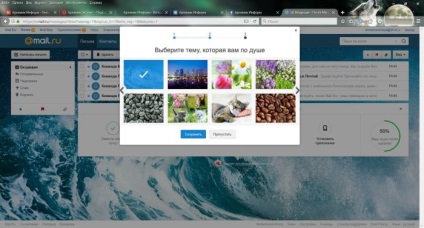
Ei bine, puteți în continuare să selectați imediat și descărca aplicația mobilă pentru e-mail ar putea fi urmărită cu ajutorul smatrfona.

Dar acum nu vom face acest lucru, pur și simplu faceți clic pe lângă butonul „Finish“.
Primirea de scrisori. Folder „Mesaje primite“
Rețineți că stânga este o unitate de gestionare cutie poștală.
Acum suntem la birou (de locație) pentru mesajele primite și pot vedea doar acele scrisori pe care le-am primit.
Pentru a vedea mesajele trimise, faceți clic pe „Elemente trimise“. Dar acum nu există nici un sens pentru a împinge, t. Pentru a. Noi nu am scris o singură literă.
Vă rugăm să uite peste unitatea principală cu literele au bara de activități.
Suntem acum în secțiunea „Letters“.
Am făcut clic pe „Contactați-ne“.
Aici, am adăugat un dram de dragă prietenul său și faceți clic pe butonul „Save“ (pe partea de sus a acesteia de contact). Am primit acest lucru:
Sunt umplut cu grupul meu informații de contact „Darling“, și puteți vedea, este în valoare de aproximativ o unitate a grupului.
trimiterea de email-uri
Acum, după ce am ajuns să se înregistreze de e-mail, să scrie o scrisoare.
Click pe butonul „Trimite e-mail“.
Puteți atașa și trimite orice fișier în scrisoarea. Pentru a face acest lucru, faceți clic pe cuvântul „Atașați un fișier“ în căutarea într-un dosar și faceți clic pe ea. Apăsați pe butonul „Open“, fișierul este atașat la scrisoarea dumneavoastră.
Am atașa o fotografie de flori.
Și cel mai important, în caseta albă mare a scrie mesajul.
Aici, în acest tutorial ni se spune cum să se înregistreze un e-mail la mail.ru și cum să înceapă să lucreze în ea. În acest serviciu există o mulțime de caracteristici utile, și trebuie să învețe și să se distreze. Un nou început! Apoi, totul depinde de dorința și de timp liber.